您想向您的网站添加 WordPress 注销链接吗?
如果您使用 WordPress 运行会员网站、bbPress 论坛、电子商务商店或学习管理系统 (LMS),则拥有醒目的注销链接对您的用户很有帮助。
在本文中,我们将向您展示如何将 WordPress 注销链接添加到您的导航菜单以及您网站的其他区域。
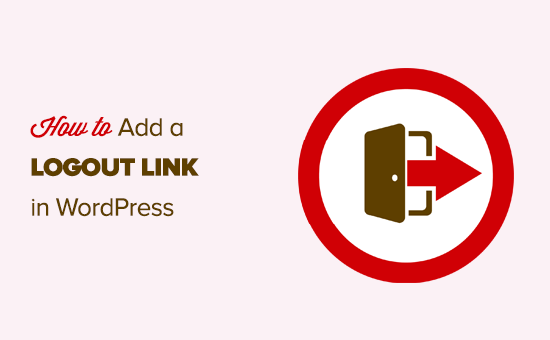
WordPress 的注销链接
通常,您可以通过单击注销链接来注销您的 WordPress 站点。此链接位于WordPress 管理栏右上角的个人资料图片下方。
您所要做的就是将鼠标移到您的用户名上,它将出现在下拉菜单中。
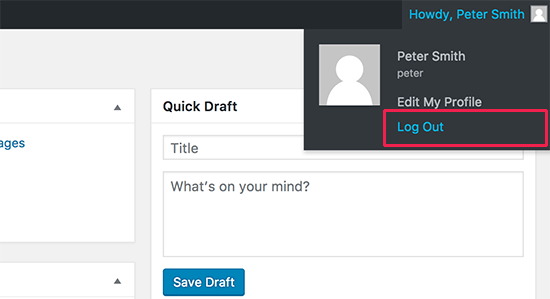
如果您或您的站点管理员禁用了 WordPress 管理栏,那么您将无法看到 WordPress 注销链接。
好消息是可以直接访问 WordPress 注销链接以注销您当前的 WordPress 会话。
您的 WordPress 网站的注销链接如下所示:
http://example.com/wp-login.php?action=logout
不要忘记将 example.com 替换为您自己的域名。
您可以直接在浏览器窗口中访问此链接以退出您的 WordPress 站点。
当您访问 WordPress 注销链接时,它将带您进入警告页面。您需要单击注销链接以确认您确实要注销。
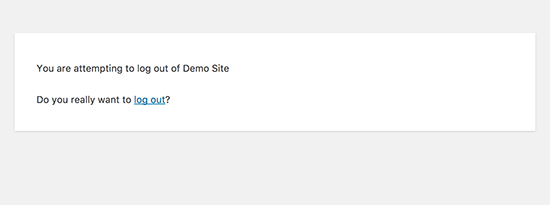
您还可以在 WordPress 网站的任何位置手动添加此注销链接。让我们来看看如何做到这一点。
视频教程
订阅 WPBeginner
如果您不喜欢该视频或需要更多说明,请继续阅读。
在 WordPress 导航菜单中添加注销链接
在您网站的导航菜单中添加 WordPress 注销链接可以让您从网站上的任何页面轻松访问它。
只需转到 WordPress 管理员中的外观 » 菜单页面。之后,您需要单击自定义链接选项卡将其展开并在 URL 字段中添加注销链接。
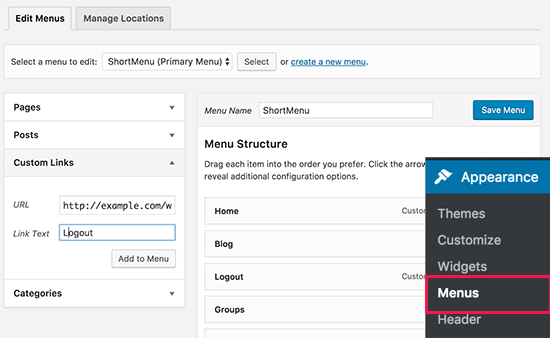
完成后,单击“添加到菜单”按钮,您会注意到链接出现在右栏中。您只需向上或向下拖动即可调整其位置。
不要忘记单击“保存菜单”按钮来存储您的更改。
您现在可以访问您的网站以查看导航菜单中的注销链接。
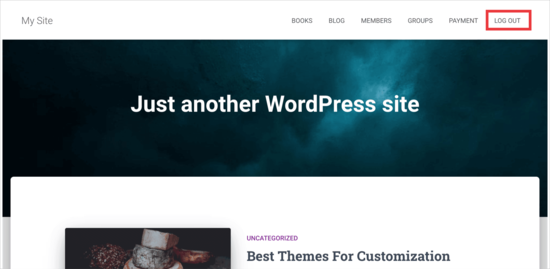
在菜单中添加注销链接的问题在于它对所有用户(登录和注销)都可见。只有向实际登录的用户显示注销链接才有意义。
您可以按照我们关于如何向登录用户显示不同菜单的说明来做到这一点。
在侧边栏小部件中添加 WordPress 注销链接
WordPress 带有一个名为 Meta的默认小部件。这个小部件显示了一堆有用的链接,包括用户的注销或登录链接。
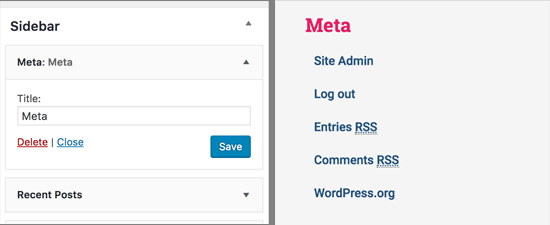
有些人发现 Meta 小部件中的其他链接没有那么有用。
作为替代方案,您还可以添加纯文本或自定义 HTML 小部件,其中包含纯 HTML 中的注销链接。这是您需要添加的 HTML 代码:
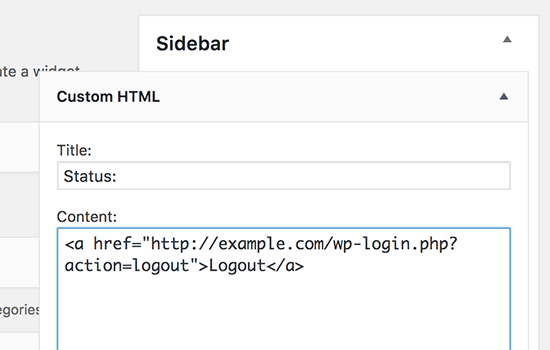
在 WordPress 中添加动态登录/注销链接
如果您在 WordPress 中手动添加注销链接,那么问题在于它不会根据用户的登录状态而更改。
要解决此问题,您可以使用插件根据用户的会话动态显示登录或注销链接。
首先,您需要安装登录或注销菜单项插件。有关详细信息,请参阅我们关于如何安装 WordPress 插件的分步指南。
安装并激活插件后,您将转到WordPress 管理员中的外观 » 菜单,然后将登录/注销链接添加到您的菜单中。
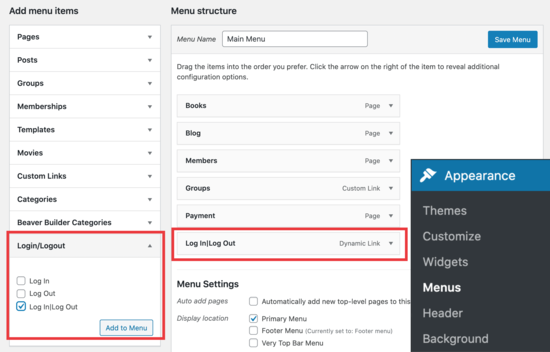
点击“保存菜单”并检查您的WordPress 网站后,您将在菜单中看到该链接。
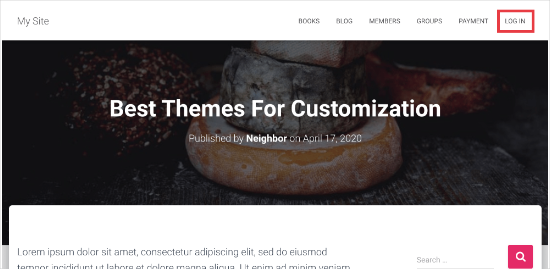
当你点击它时,它会带你到一个登录页面,或者如果你已经登录,它会注销你。
此方法也适用于WooCommerce、MemberPress和其他WordPress 电子商务平台。
我们希望本文能帮助您找到直接的 WordPress 注销链接并将其添加到您的导航菜单中。您可能还想查看我们的指南,了解如何在 WordPress 中添加呼叫按钮,以及如何跟踪 WordPress 中的链接/按钮点击以做出数据驱动的决策。